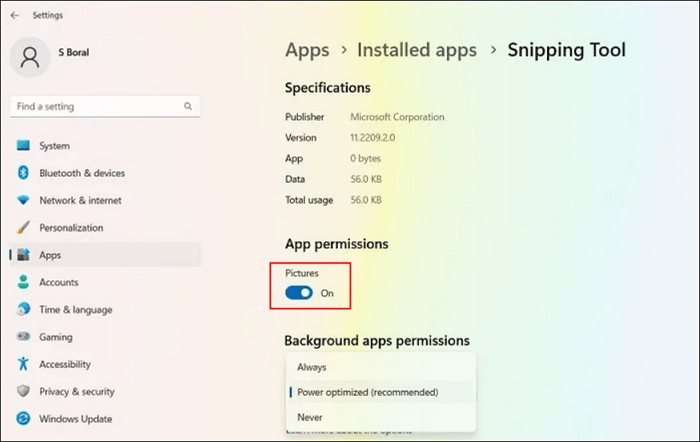-
![]()
Lionel
Lionel est passionné de technologie informatique, il fait partie de l'équipe EaseUS depuis 8 ans, spécialisé dans le domaine de la récupération de données, de la gestion de partition, de la sauvegarde de données.…Lire la suite -
![]()
Nathalie
Nathalie est une rédactrice chez EaseUS depuis mars 2015. Elle est passionée d'informatique, ses articles parlent surtout de récupération et de sauvegarde de données, elle aime aussi faire des vidéos! Si vous avez des propositions d'articles à elle soumettre, vous pouvez lui contacter par Facebook ou Twitter, à bientôt!…Lire la suite -
![]()
Mélanie
Mélanie est une rédactrice qui vient de rejoindre EaseUS. Elle est passionnée d'informatique et ses articles portent principalement sur la sauvegarde des données et le partitionnement des disques.…Lire la suite -
![]()
Arnaud
Arnaud est spécialisé dans le domaine de la récupération de données, de la gestion de partition, de la sauvegarde de données.…Lire la suite -
![]()
Soleil
Soleil est passionnée d'informatique et a étudié et réalisé des produits. Elle fait partie de l'équipe d'EaseUS depuis 5 ans et se concentre sur la récupération des données, la gestion des partitions et la sauvegarde des données.…Lire la suite -
![]()
Flavie
Flavie est une rédactrice qui vient de rejoindre EaseUS. Elle est passionnée d'informatique et ses articles portent principalement sur la sauvegarde des données et le partitionnement des disques.…Lire la suite -
![]()
Aveline
Aveline est une nouvelle rédactrice chez EaseUS. Elle est une passionnée de technologie. Ses articles se concentrent principalement sur la récupération de données et les outils multimédias, domaines dans lesquels elle apporte son expertise approfondie.…Lire la suite
Sommaire
0 Vues |
0 min lecture
CONTENU DE LA PAGE:
Comme nous le savons, Firefox est l'un des navigateurs les plus populaires au monde, car il offre une vitesse rapide, une sécurité et des modules complémentaires pour les utilisateurs. Il s'agit d'un navigateur Web gratuit et open source développé par Mozilla. Les gens utilisent ce navigateur Web pour trouver du contenu utile, comme regarder des vidéos YouTube, publier sur Twitter ou faire des achats sur Amazon. Alors, si vous souhaitez enregistrer du contenu utile sur Firefox, que ferez-vous ? Il est nécessaire que vous trouviez un outil d'enregistrement d'écran ou un enregistreur d'écran en ligne pour vous aider à enregistrer des informations précieuses.
Cet article vous montrera trois méthodes avec des étapes détaillées. Nous avons testé ces méthodes pour prouver qu'elles sont efficaces pour permettre aux utilisateurs d' enregistrer des vidéos sur le navigateur Firefox . Il existe un tableau montrant nos statistiques de tests sur les trois méthodes en termes d'efficacité et de niveau de difficulté. Vous pouvez vous y référer et choisir celui qui vous convient le mieux.
| Méthodes | Efficacité | Niveau de difficulté |
| EaseUS RecExperts | Haut | Très facile |
| Bandicam | Modéré | Modéré |
| Studio OBS | Haut | Difficile |
Enregistrez une vidéo Firefox avec un enregistreur d'écran complet
La première méthode que nous recommandons est d'utiliser un excellent enregistreur d'écran : EaseUS RecExperts . Il peut être compatible avec les systèmes Windows et macOS. En tant qu'outil d'enregistrement d'écran puissant et complet, cet enregistreur d'écran Mac gratuit avec audio système peut vous aider à enregistrer des vidéos, des onglets de navigateur ou d'autres contenus. Que vous soyez débutant ou professionnel, il vous convient pour enregistrer quelque chose.

EaseUS RecExperts prend en charge l'enregistrement du plein écran ou d'une partie de l'écran. Vous pouvez également choisir d'enregistrer plusieurs écrans, comme enregistrer l'ordinateur portable et son affichage en même temps. En outre, il peut enregistrer des vidéos cryptées ou des vidéos en streaming, comme YouTube, Netflix, Hulu ou Disney. Mais la condition préalable est que les vidéos enregistrées ne puissent être utilisées qu’à des fins personnelles et non commerciales.
De plus, il prend également en charge l'enregistrement de jeux sur PC Windows et Apple Mac, comme Minecraft ou Les Sims. De plus, vous pouvez également enregistrer un jeu sur PS4 sans carte de capture à l'aide de cet enregistreur d'écran. Il existe d'autres fonctionnalités importantes d'EaseUS RecExperts.
- Enregistrement du calendrier de support
- Prend en charge de nombreux formats de fichiers vidéo , tels que MOV, AVI et MP4.
- Vous pouvez enregistrer des vidéos de haute qualité, comme des vidéos 4K.
- Il permet aux gens d'éditer des enregistrements
- Enregistrement d'écran des conversations ChatGPT
Vous pouvez maintenant télécharger ce logiciel pour l'essayer !
Il y a quelques étapes à suivre pour savoir comment filtrer l'enregistrement sur Firefox.
Étape 1. Lancez EaseUS RecExperts. Il existe deux modes d'enregistrement d'écran. Choisissez "Plein écran" , cet outil capturera tout l'écran ; choisissez "Région" , vous devrez sélectionner la zone d'enregistrement manuellement.

Étape 2. Après cela, vous pouvez choisir d'enregistrer la webcam , le son du système ou le microphone à votre guise. Bien sûr, vous pouvez les désactiver si vous avez uniquement besoin d'enregistrer l'écran silencieux.

Étape 3. Ensuite, vous pouvez cliquer sur le bouton rouge « REC » pour démarrer l'enregistrement. Vous verrez maintenant une barre de menu sur votre écran. Si vous souhaitez mettre l'enregistrement en pause, cliquez sur le bouton blanc « Pause » ; pour terminer l'enregistrement, cliquez sur le bouton rouge "Stop" .
Étape 4. Après l'enregistrement, vous serez dirigé vers l'interface de la liste d'enregistrement. Ici, vous pouvez visualiser ou modifier facilement vos enregistrements.

Les gens lisent également :
Enregistrer une vidéo du navigateur avec Bandicam
La deuxième façon consiste à utiliser un logiciel de capture d'écran à source fermée : Bandicam . Les utilisateurs peuvent utiliser cet enregistreur d'écran pour prendre des captures d'écran ou enregistrer les modifications d'écran. Cet enregistreur d'écran avec surligneur est compatible avec les PC Windows.
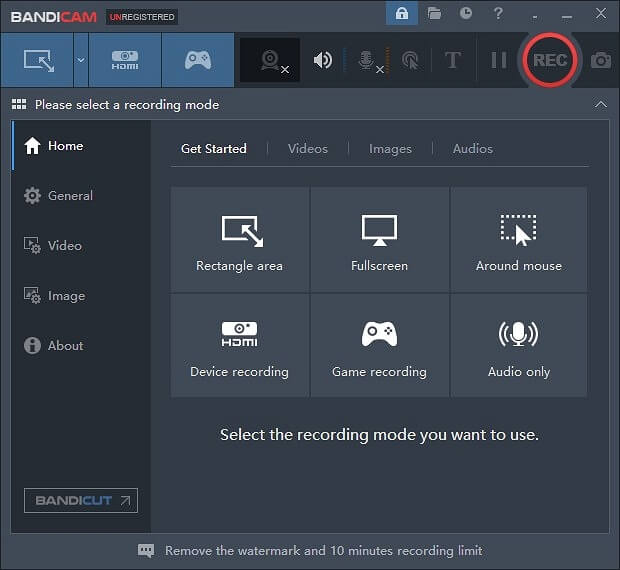
Bandicam se compose de trois modes principaux. L’un est le mode d’enregistrement d’écran, qui peut être utilisé pour enregistrer une zone de l’écran du PC. L'autre est le mode d'enregistrement du jeu, qui permet d'enregistrer la cible créée dans DirectX ou OpenGL. Enfin, il existe le mode d'enregistrement de l'appareil, qui est utilisé pour enregistrer des webcams et des appareils HDMI.
Vous pouvez suivre ces étapes pour apprendre à filtrer l'enregistrement via Bandicam.
Étape 1. Téléchargez et lancez Bandicam depuis le site Web : www.bandicam.com
Étape 2. Ouvrez n'importe quel onglet de Firefox, comme YouTube. Choisissez le mode d'enregistrement d'écran sur l'interface.
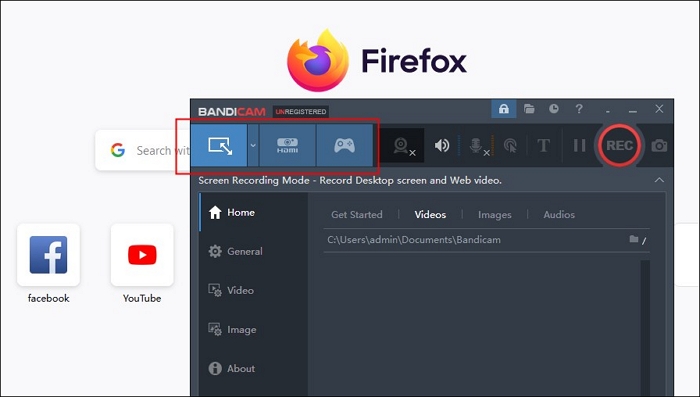
Étape 3. Cliquez sur le bouton REC . Après l'enregistrement, cliquez sur le bouton Arrêter . Vous verrez l'enregistrement sur la liste.
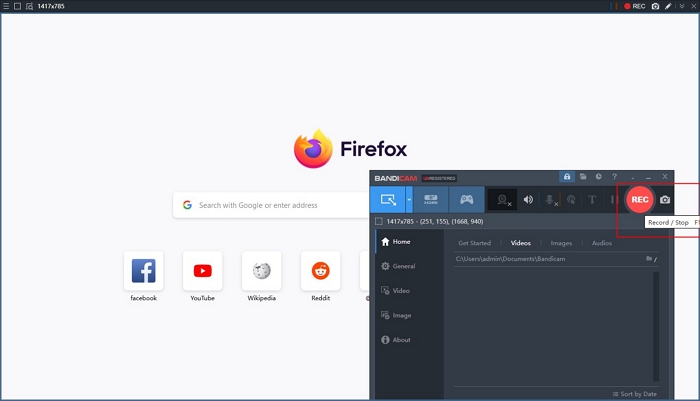
Dans la version gratuite de Bandicam, vous ne pouvez enregistrer l'écran que pendant 10 minutes maximum et le filigrane s'affichera en haut des enregistrements. Par conséquent, si vous ne souhaitez pas de filigrane, il est suggéré de choisir l' enregistreur d'écran sans filigrane : EaseUS RecExperts.
Capture d'écran vidéo sur Firefox via OBS Studio
La dernière méthode que nous testons consiste à utiliser un logiciel d'enregistrement et de capture d'écran gratuit et open source : OBS Studio . Il est compatible avec les systèmes Windows, macOS et Linux. Cet enregistreur d'écran est principalement utilisé pour la capture d'écran et la diffusion en direct, car il prend en charge la capture, la composition de scènes et la diffusion en temps réel. En outre, cet enregistreur d'écran avec facecam et audio peut diffuser des vidéos sur n'importe quel site Web acceptant RTMP, notamment Facebook, Twitch, Instagram et YouTube.

Maintenant, vous pouvez suivre ces étapes.
Étape 1. Téléchargez et lancez OBS Studio. Ouvrez un site Web sur Firefox, comme YouTube.
Étape 2. Ouvrez OBS Studio et créez une scène sur le côté gauche de l'interface, et vous pourrez la renommer comme vous le souhaitez.

Étape 3. Créez la source à partir de laquelle vous souhaitez enregistrer en cliquant sur le bouton + . Ensuite, choisissez Window Capture et cliquez sur OK.

Étape 4. Choisissez l'option de fenêtre YouTube sur Firefox et optez pour OK.
Étape 5. Vous pouvez cliquer sur Démarrer l'enregistrement.

Étape 6. Après l'enregistrement, choisissez Arrêter l'enregistrement. Si vous souhaitez voir la vidéo enregistrée, vous pouvez cliquer sur Fichier dans le coin supérieur gauche d'OBS, puis choisir Afficher les enregistrements .

Les étapes ci-dessus vous permettent de capturer des vidéos YouTube sur Firefox. En un mot, cette méthode nécessite plus d’étapes opératoires et est plus difficile que les deux méthodes ci-dessus. Par conséquent, OBS Studio, avec son interface utilisateur complexe, convient aux utilisateurs avancés qui ont suffisamment de vidéos ou d'expérience de jeu. Vous pouvez choisir n’importe lequel d’entre eux selon vos propres préférences.
Vous voudrez peut-être savoir :
Vous pouvez partager ce passage avec davantage de personnes dans le besoin si vous aimez cet article !
Conclusion
Pour résumer, cet article a fourni 3 méthodes utiles permettant aux utilisateurs d'apprendre à enregistrer une vidéo sur le navigateur Firefox . Nous espérons que ces méthodes pourront résoudre vos problèmes. Du point de vue de l'efficacité et du niveau de difficulté de l'enregistrement de vidéos, EaseUS RecExperts sera le meilleur choix pour la plupart des utilisateurs débutants et intermédiaires qui souhaitent enregistrer des vidéos de haute qualité à partir de Firefox. Maintenant, téléchargeons et installons ce logiciel pour explorer le divertissement de l'enregistrement de vidéos sur navigateur sur Firefox !
FAQ sur la vidéo du navigateur d'enregistrement Firefox
Après avoir appris comment enregistrer une vidéo sur le navigateur Firefox, certaines personnes se posent également des questions connexes. Vous pouvez les lire comme suit.
1. Qu'est-ce que l'extension Firefox pour enregistrer des vidéos ?
Live Recorder est un module complémentaire de Firefox qui capture la vidéo et l'audio en direct sous forme de fichiers WebM. Une icône apparaîtra sous la barre d'outils une fois le module complémentaire ajouté au navigateur. De plus, un bouton pour commencer l'enregistrement apparaîtra.
2. Firefox dispose-t-il d'une capture d'écran ?
À l'aide de la fonction Captures d'écran de Firefox, prenez une capture d'écran comme celle-ci : Maintenir la touche Contrôle enfoncée tout en cliquant sur une zone vide de la page vous permettra de cliquer avec le bouton droit et de choisir Prendre une capture d'écran. Vous pouvez également appuyer sur Ctrl + Shift + S sur le clavier.
3. Comment activer la capture d'écran sous Windows ?
Appuyez sur Windows + Maj + S . Pendant que vous choisissez un emplacement pour votre capture d'écran, le bureau deviendra plus sombre.
EaseUS RecExperts

Un seul clic pour capturer tout ce qui se trouve à l'écran !
Pas de limite de temps, pas de filigrane
Enregistrer